VS Code 生产力指南 - 环境配置
—— 如何用 VS Code 打造高效率的生产力工具。
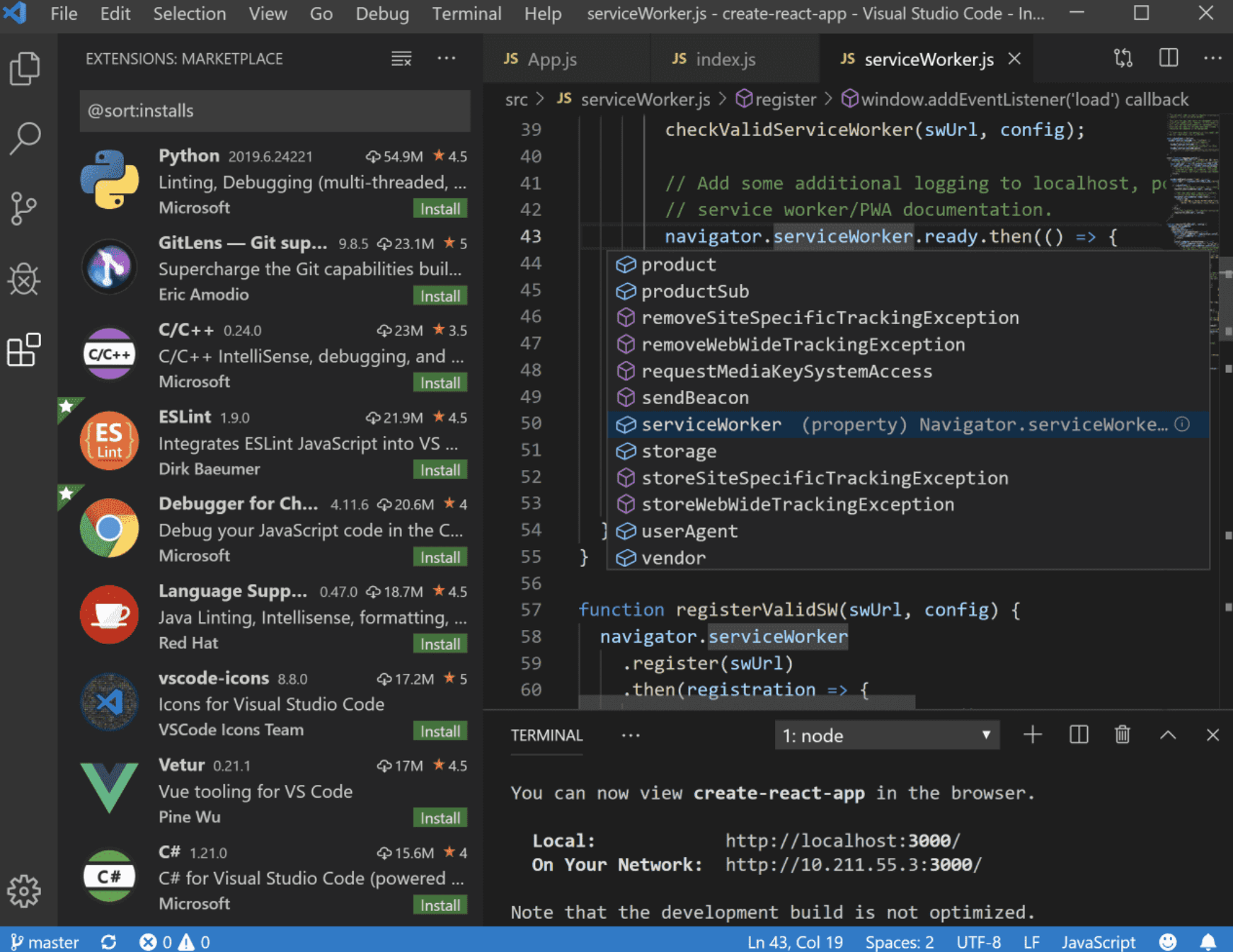
背景
工欲善其事,必先利其器。创造是一件美好的事情,如有利器相辅,这个过程将会变得更加舒适。
为什么选用 VS Code ?
- 开源免费,颜值出众
- 完善的编辑功能(自动补全、语法突出等)
- 可直接在编辑器内调试代码
- 集成 Git
- 丰富的插件支持与自定义项
软件安装
你可以在 VS Code 官网下载最新的版本:https://code.visualstudio.com/
一般我们选择下载 Stable 版本。如果你不惧 bug,想体验最新的特性,也可以试试 Insiders 版本。
下载安装完成后,我们打开软件,首先看到的是启动页面:
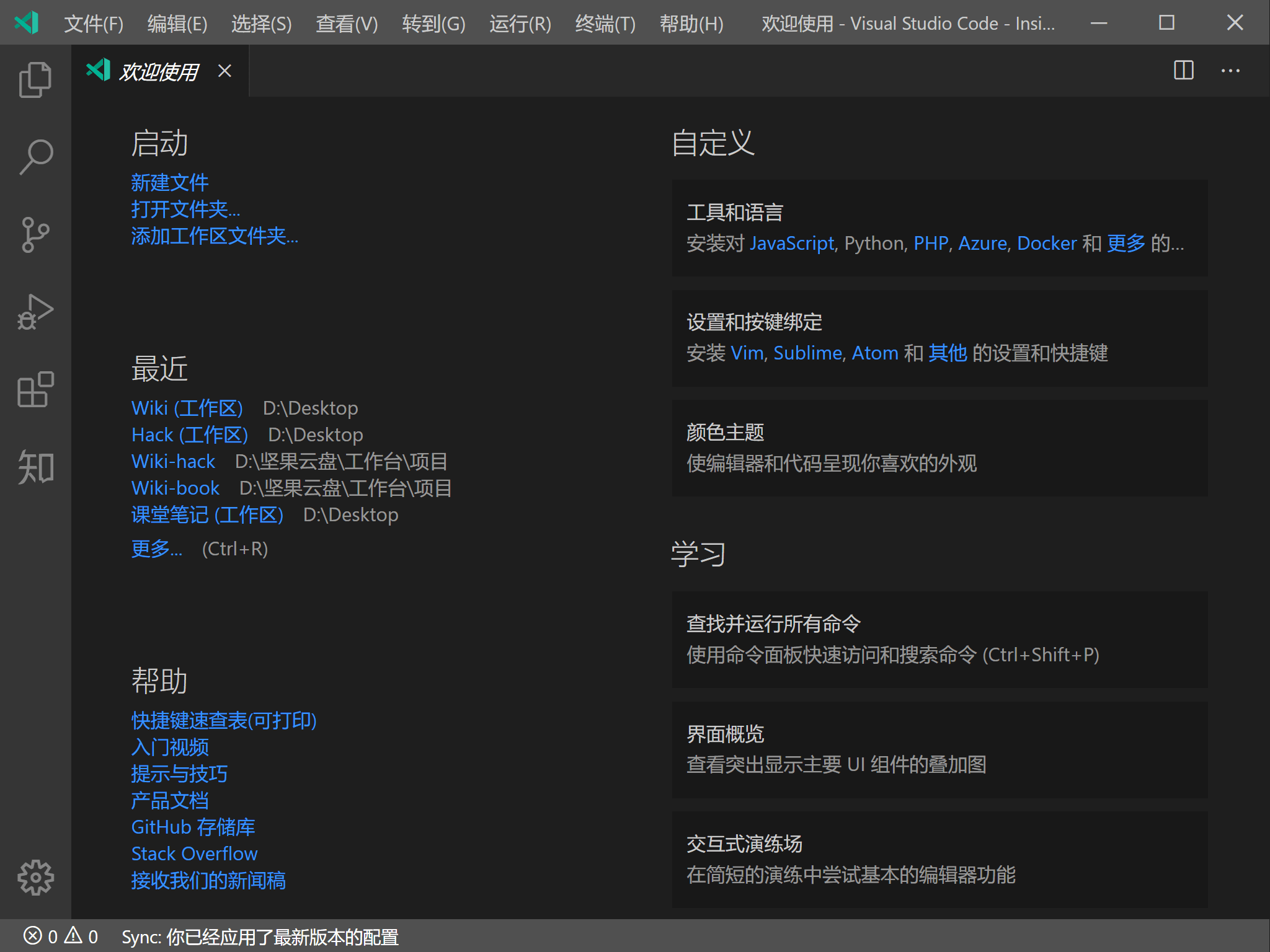
插件安装
为了精简体积,VS Code 仅保留一些最基础的功能。但如果想提高效率,这些功能是远远不够的。
好在 VS Code 有各式各样的第三方插件加成,可以真正做到按需取用。
下面推荐一些好用的插件(可直接点击链接安装):
基本
- Chinese (Simplified) Language Pack:汉化 VS Code
- Settings Sync:备份设置项和插件,多设备同步
- 配置项:配置相应的
GitHub Gist ID和GitHub Access Token - 用法:
Shift + Alt + U上传,Shift + Alt + D下载 - (最新版本 VS Code 已自带同步功能,但如果需要版本管理还是可以用这个插件)
- 配置项:配置相应的
Markdown
- Markdown All in One:提供更强大的 Markdown 语法支持
- Markdown Paste Image:将图片粘贴到 Markdown,并拷贝至 /res 文件夹内
- Pangu-Markdown:规范 Markdown 格式(中英文间加空格、替换规范标点等)
- 配置项:启用保存时自动格式化
- vscode-pandoc:增加 Pandoc 支持,将 Markdown 导出为 PDF/Word/HTML 等格式
- 配置项:确保 Pandoc 已经安装
美化
- Indenticator:高亮代码缩进深度
- vscode-icons:为不同的文件格式添加好看的图标
编程语言
前端
- Prettier - Code formatter:HTML/CSS/JavaScript 等前端语言自动格式化工具
- 用法:
Ctrl + Shift + P
- 用法:
- Color Manager:直接预览色值对应的颜色
- Live Server:在 VS Code 内运行本地网页
其他
- Google Translate:在 VS Code 内提供翻译
- 用法:
Ctrl + Alt + T
- 用法:
- Start git-bash:将
bash添加至 VS Code 的终端 - TinyPNG:压缩图片
- 配置项:设置正确的
TinyPNG API Key - 用法:右键文件树内的图片 -
TinyPNG:Compress
- 配置项:设置正确的
- Zhihu Daily:摸鱼必备,在 VS Code 内刷知乎日报
- 坤坤鼓励师:连续打代码一小时,会有蔡徐坤专属篮球舞提醒你休息
主题
你可以通过 文件 - 首选项 - 颜色主题 来选择自己喜欢的主题,例如我选的是 Monokai Dimmed 主题:
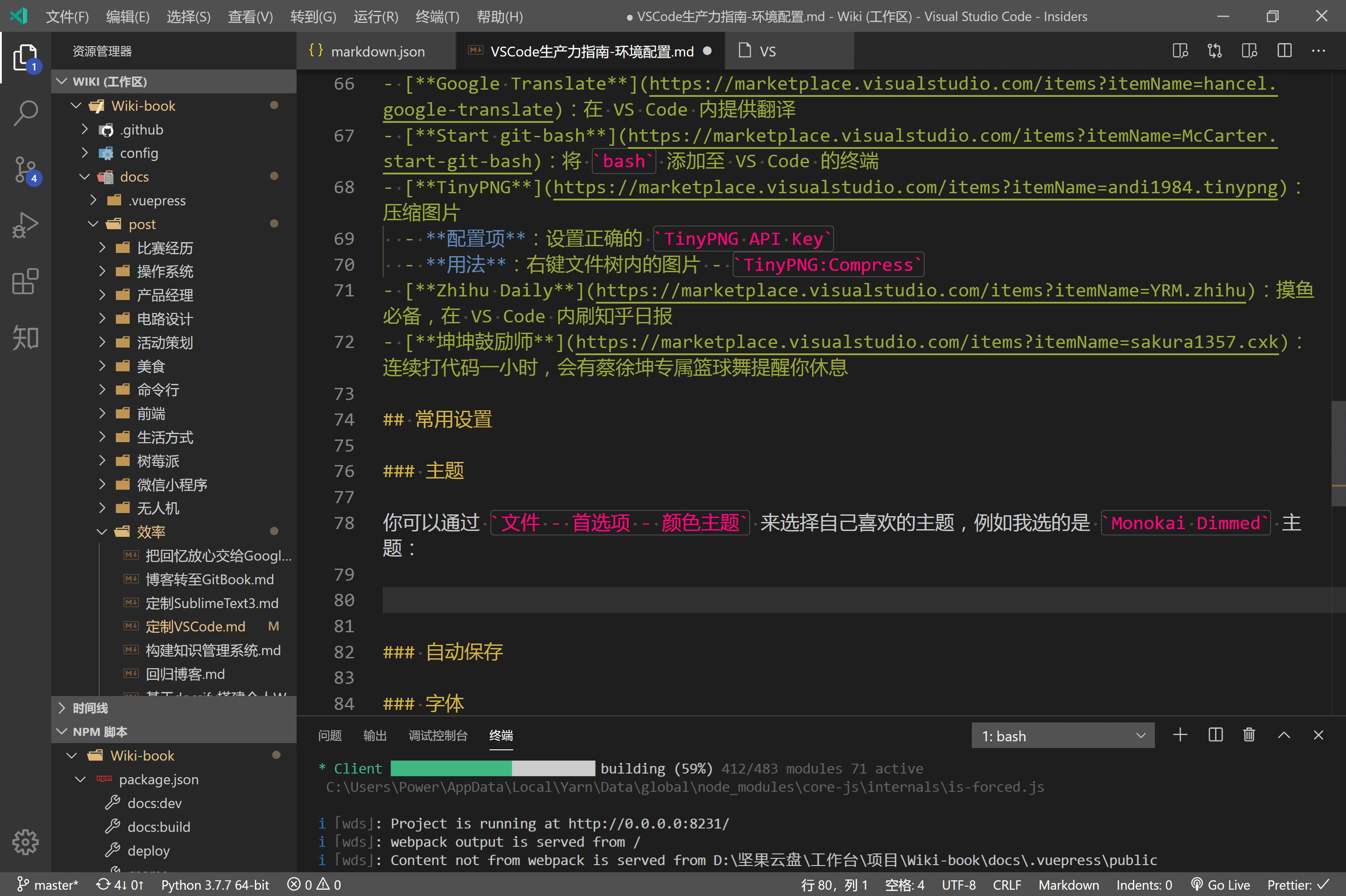
如果你觉得默认提供的主题不够用,也可以在插件商店内,用关键词 theme 搜索并下载自己喜欢的主题。
常用设置
初次使用,可以修改一些常用的设置,使 VS Code 用起来更加顺手。 通过 文件 - 首选项 - 设置 即可打开设置页面。
自动保存
可将 Files: Auto Save 设置为除 off 外其他 3 个选项。日常使用,自动保存还是很有必要的。
字体
等宽字体是写代码的必备,我个人推荐 雅黑等宽 (Microsoft YaHei Mono) 字体。
下载 .ttf 字体文件后安装,重启 VS Code,并在 设置 - 文本编辑器 - 字体 - Font Family 选项中将 'Microsoft YaHei Mono' 添加至头部,即可启用字体。
常用快捷键
| 操作 | 快捷键 |
|---|---|
| 命令面板 | F1 或 Ctrl + Shift + P |
| 终端 | Ctrl + ` |
| 资源管理器 | Ctrl + Shift + E |
| 全局搜索 | Ctrl + Shift + F |
| 源代码管理器 | Ctrl + Shift + G |
| 运行 | Ctrl + Shift + D |
| 插件管理 | Ctrl + Shift + X |
| 快速切换文件 | Ctrl + D |
源代码控制
提交 Github 每次都需要输入用户名及密码? 输入命令:
重启 VS Code 即可。
总结
以上为 VS Code 基本的环境配置,下一篇将详细讨论 Git,Jupyter NoteBook 及用户代码片段等操作方法,敬请期待。
参考链接
- Docs · Visual Studio Code
- 为什么我选择使用 VS Code 进行前端开发?
- vscode git 提交总让输入用户名及密码
- Vscode 编辑 markdown 代码块(snippets)
- 在 Visual Studio Code 中添加自定义的代码片段
原文地址:https://wiki-power.com/
本篇文章受 CC BY-NC-SA 4.0 协议保护,转载请注明出处。